Καλώς ήρθατε σε αυτό το αναλυτικό σεμινάριο σχετικά με τα νέα Θέματα διεπαφής χρήστη στο FL Studio 21, την τελευταία έκδοση αυτού του δημοφιλούς λογισμικού παραγωγής μουσικής, που σας επιτρέπει να προσαρμόσετε τη διεπαφή στις προσωπικές σας προτιμήσεις. Αυτό το σεμινάριο θα σας παρέχει λεπτομερείς οδηγίες βήμα προς βήμα για να σας βοηθήσει να αξιοποιήσετε στο έπακρο τα νέα χαρακτηριστικά.
Βασικά συμπεράσματα
- Το FL Studio 21 σας προσφέρει μια νέα λειτουργία για την προσαρμογή της διεπαφής χρήστη με θέματα.
- Μπορείτε να επιλέξετε ανάμεσα σε διάφορα προκαθορισμένα θέματα ή να κάνετε τις δικές σας προσαρμογές.
- Υπάρχουν πολυάριθμες επιλογές για τον ατομικό σχεδιασμό των χρωμάτων, συμπεριλαμβανομένων της απόχρωσης, του κορεσμού, της φωτεινότητας και της αντίθεσης.
- Μπορείτε να αποθηκεύσετε τις αλλαγές σας και να εναλλάσσεστε γρήγορα μεταξύ διαφορετικών θεμάτων.
Οδηγίες βήμα προς βήμα
Ανοίξτε πρώτα το FL Studio 21 και μεταβείτε στο μενού. Κάντε κλικ στην επιλογή "Options" (Επιλογές).
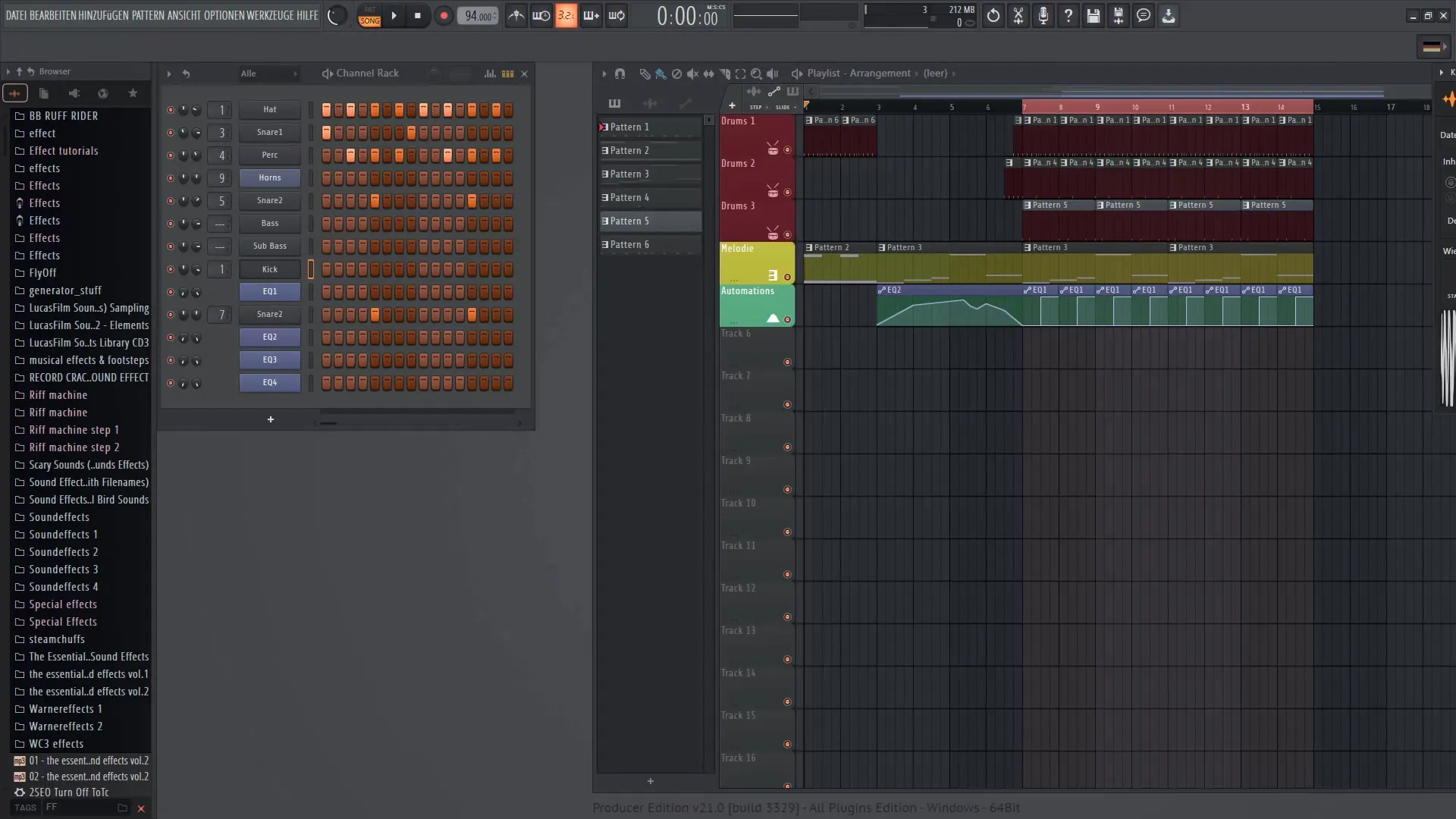
Κάτω από τις επιλογές θα βρείτε την ενότητα "Ρυθμίσεις θέματος". Επιλέξτε αυτή την επιλογή και θα μεταφερθείτε στις ρυθμίσεις για το περιβάλλον εργασίας χρήστη.
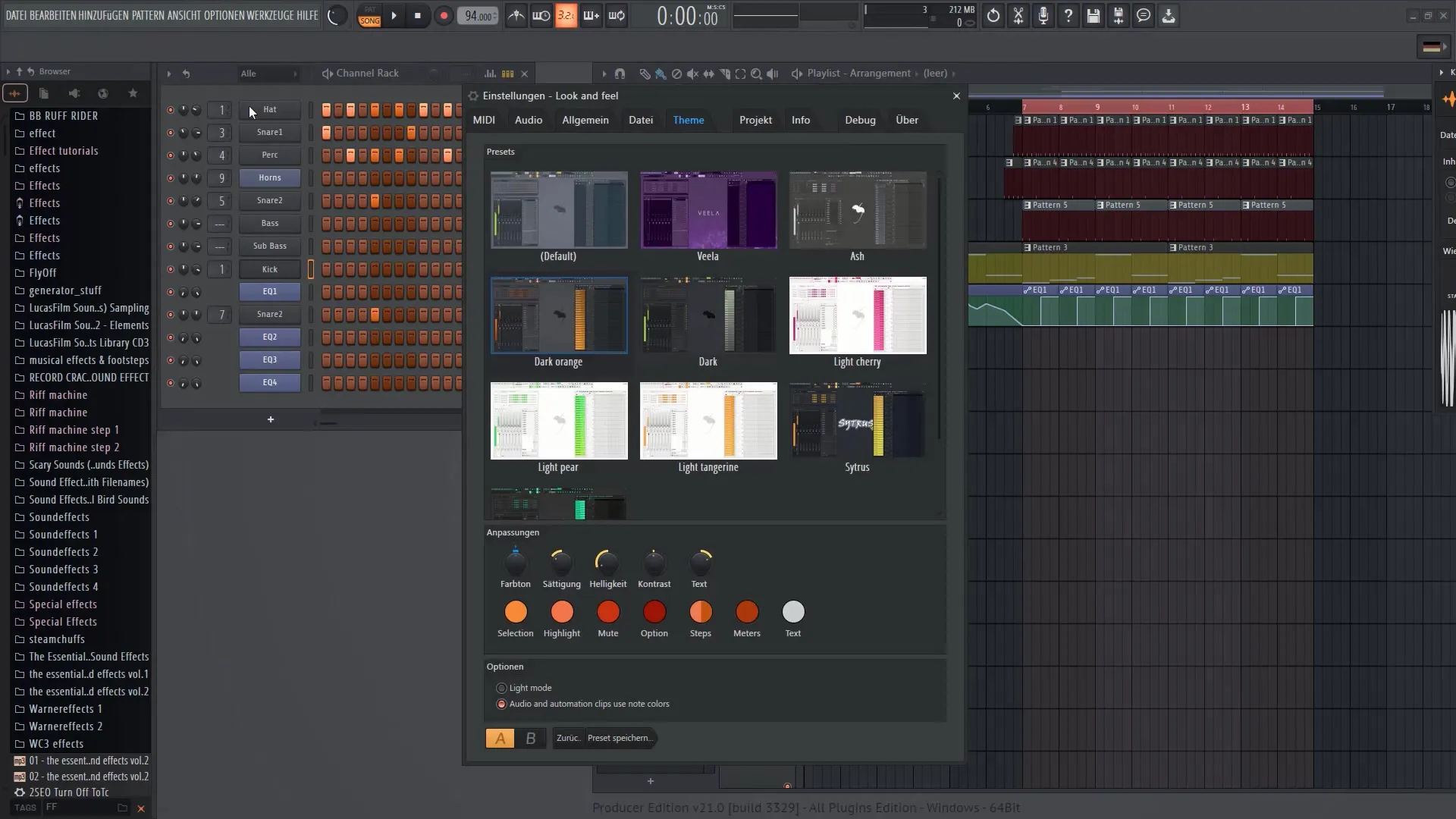
Στις ρυθμίσεις θέματος έχετε μια επιλογή από προκαθορισμένες προεπιλογές που παρέχονται με το FL Studio 21. Εδώ μπορείτε να περιηγηθείτε στα διάφορα θέματα και να επιλέξετε αυτό που σας ταιριάζει καλύτερα.
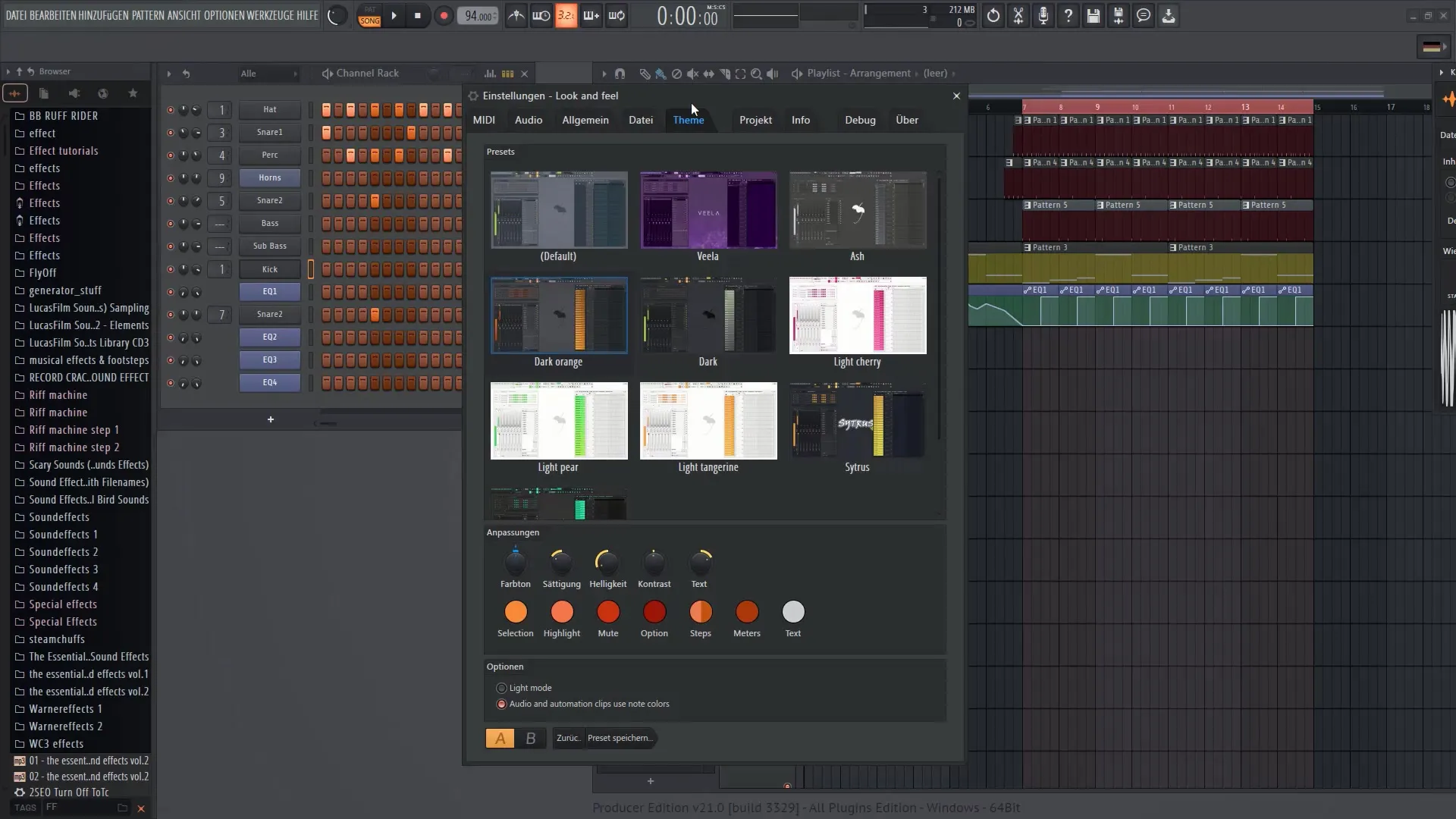
Αν περάσετε με το ποντίκι πάνω από τα διάφορα θέματα, θα δείτε μια προεπισκόπηση του αντίστοιχου χρωματικού σχήματος. Κάντε κλικ στο θέμα που σας αρέσει και η διεπαφή θα εμφανιστεί με αυτή τη νέα εμφάνιση.
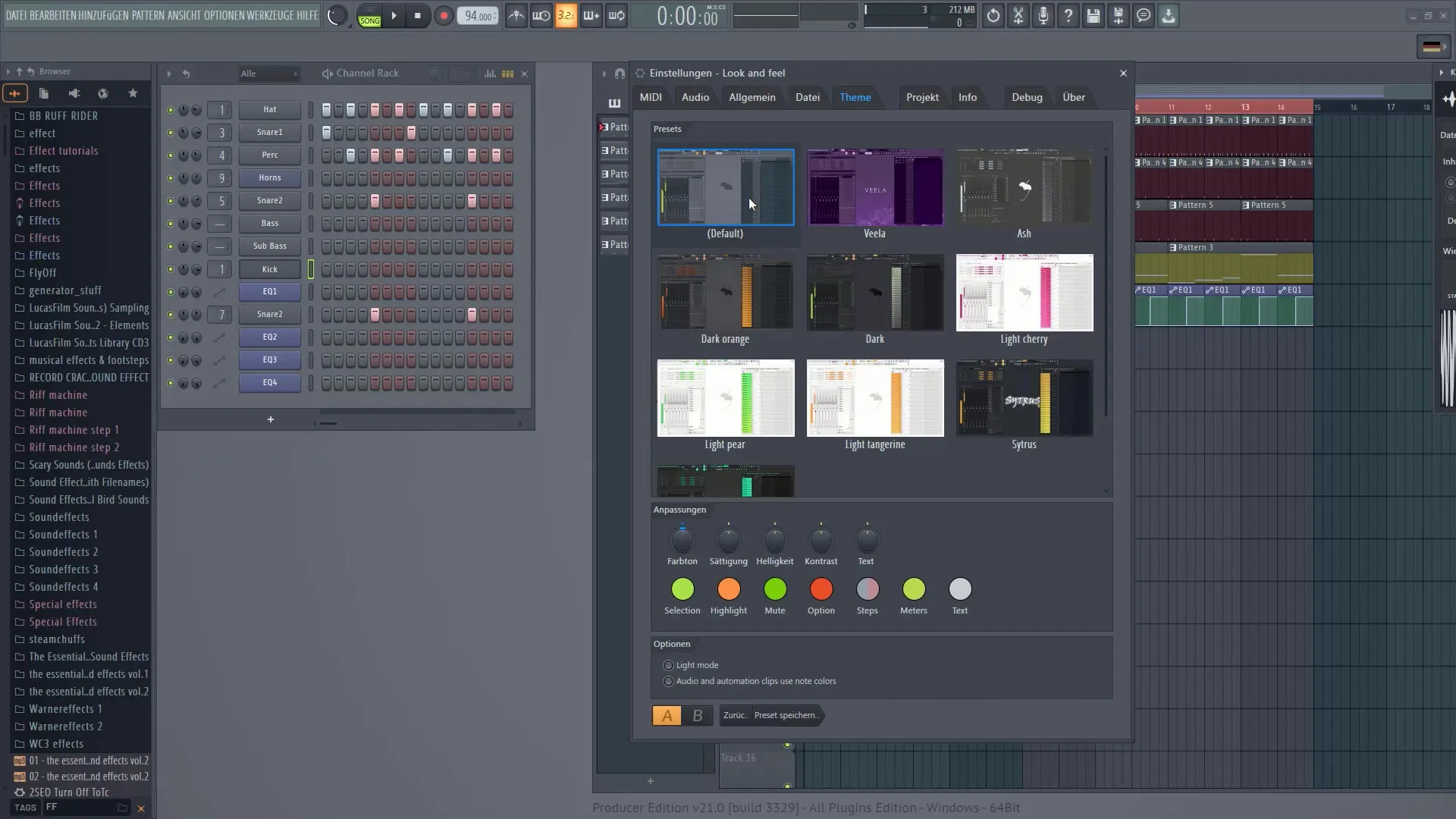
Εδώ μπορείτε να δείτε το προεπιλεγμένο θέμα, αλλά και πολλά άλλα θέματα που είναι προσαρμοσμένα σε διαφορετικά γούστα. Εάν σας αρέσει ένα συγκεκριμένο θέμα, μπορείτε να το προσαρμόσετε περαιτέρω.
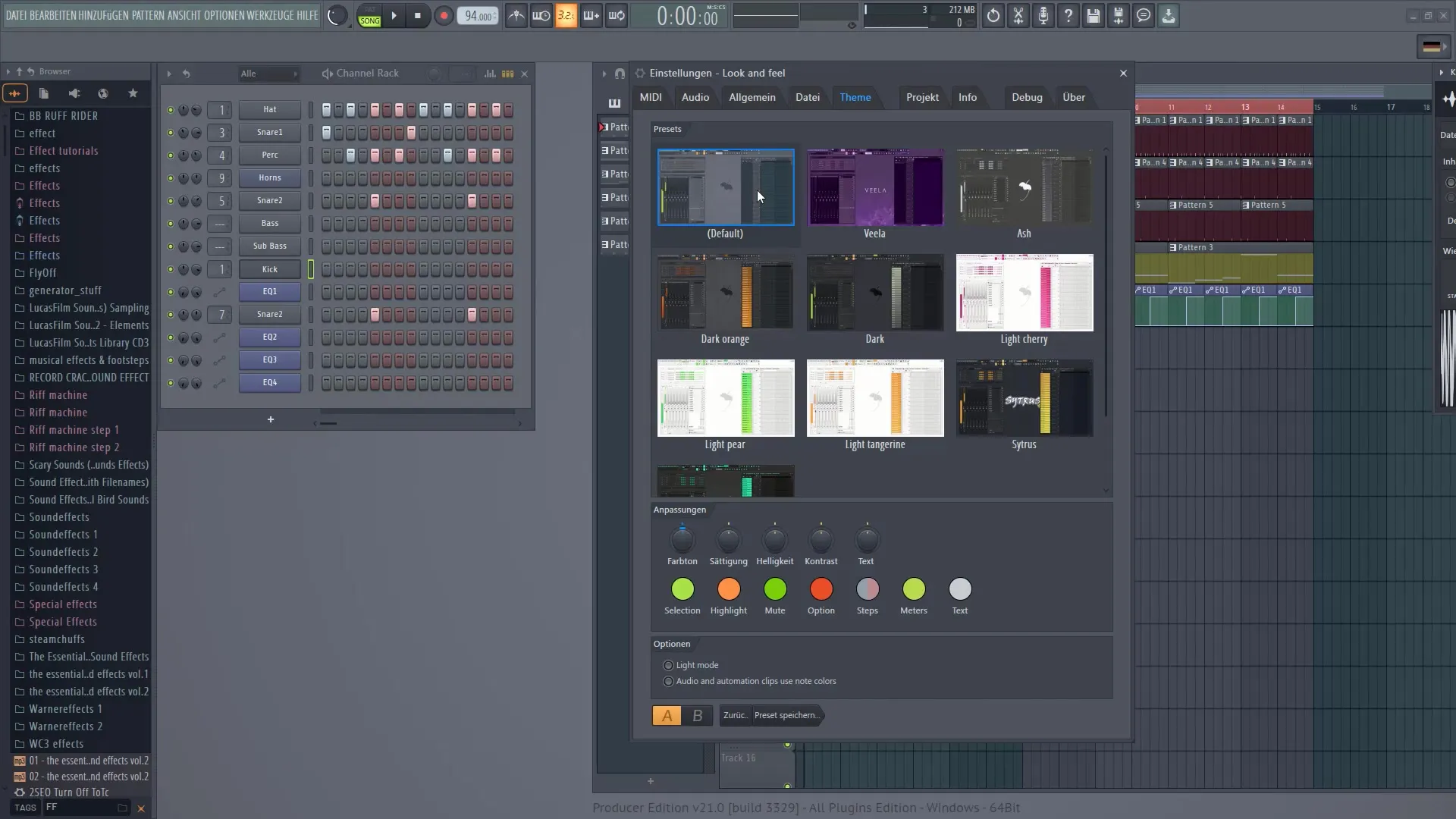
Για να το προσαρμόσετε, κάντε κλικ στο θέμα με το οποίο εργάζεστε αυτή τη στιγμή, π.χ. "σκούρο πορτοκαλί". Στο μεσαίο περιβάλλον, θα βρείτε την επιλογή για περαιτέρω προσαρμογές.
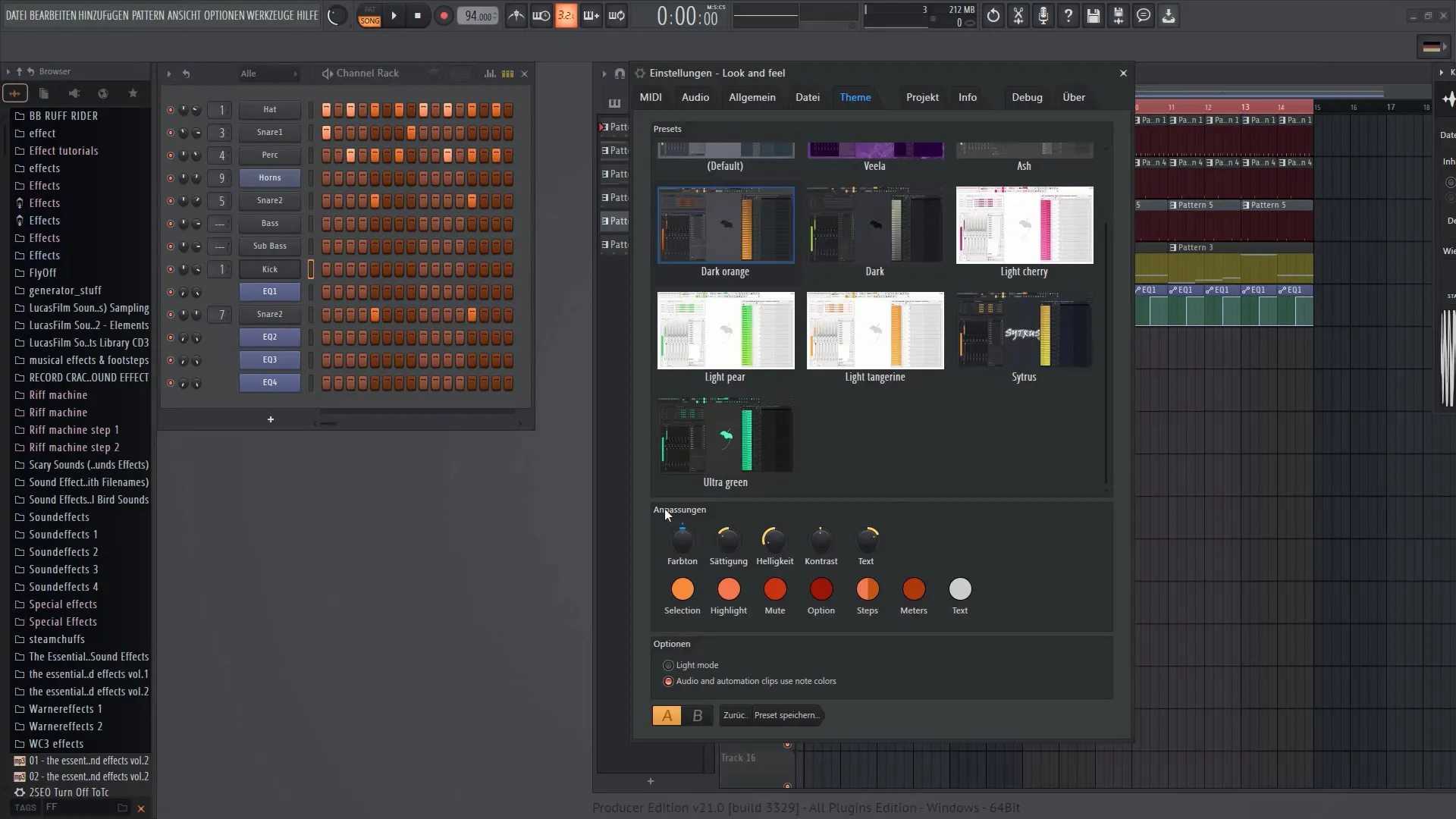
Αυτές οι προσαρμογές είναι παρόμοιες με αυτές που ίσως γνωρίζετε από άλλα προγράμματα, όπως το Photoshop. Μπορείτε να επιλέξετε τον τόνο χρώματος που θα κάνει μια αλλαγή με βάση το τρέχον θέμα. Κάντε widget μέχρι το επιθυμητό χρώμα και κάντε κλικ στο σημείο που έχετε κατά νου.
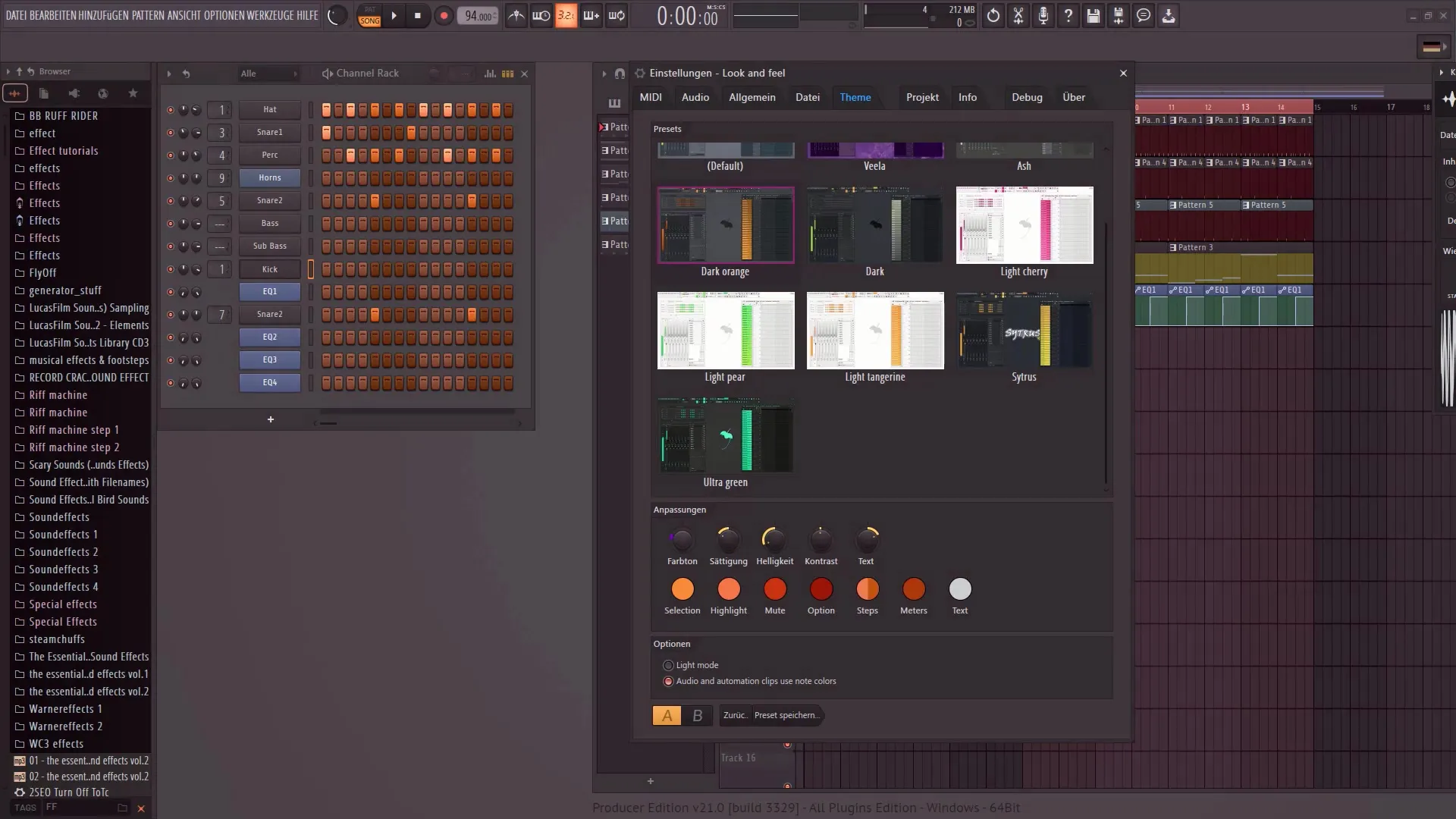
Μπορείτε επίσης να αυξήσετε ή να μειώσετε τον κορεσμό. Πειραματιστείτε με τη φωτεινότητα και βεβαιωθείτε ότι έχετε πάντα το νου σας στην αναγνωσιμότητα των κειμένων σας.
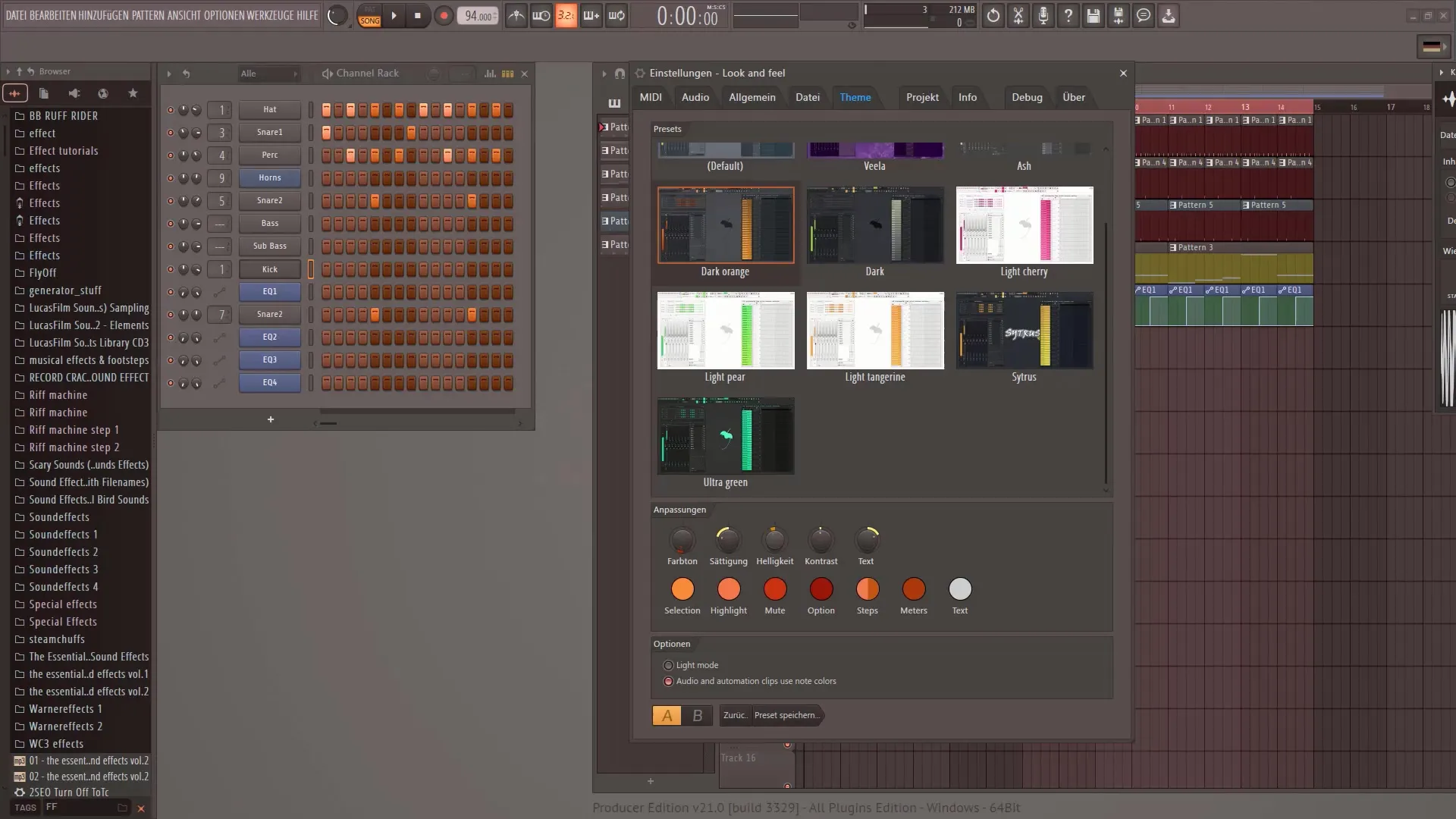
Ένα άλλο χαρακτηριστικό είναι ότι μπορείτε να ρυθμίσετε την αντίθεση, η οποία είναι χρήσιμη για τη βελτίωση της αναγνωσιμότητας. Έχετε επίσης τη δυνατότητα να προσαρμόσετε τα κείμενα στο περιβάλλον εργασίας.
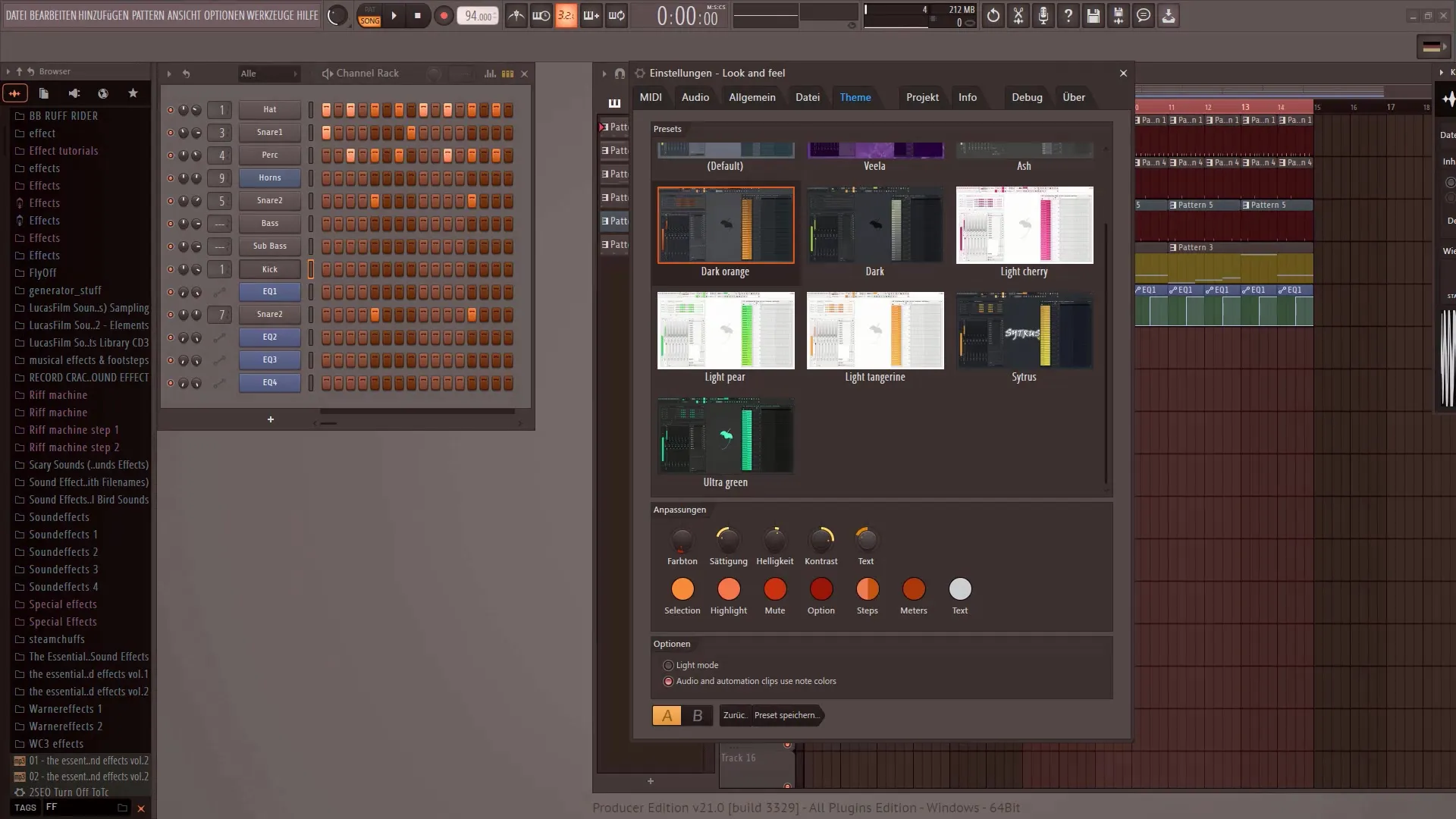
Εκτός από αυτές τις βασικές προσαρμογές, το FL Studio προσφέρει επίσης επιλογές βαθύτερων ρυθμίσεων, όπως η ακολουθία βημάτων. Μεταβείτε στα βήματα των ρυθμίσεων για να προσαρμόσετε τις επιμέρους παραμέτρους.
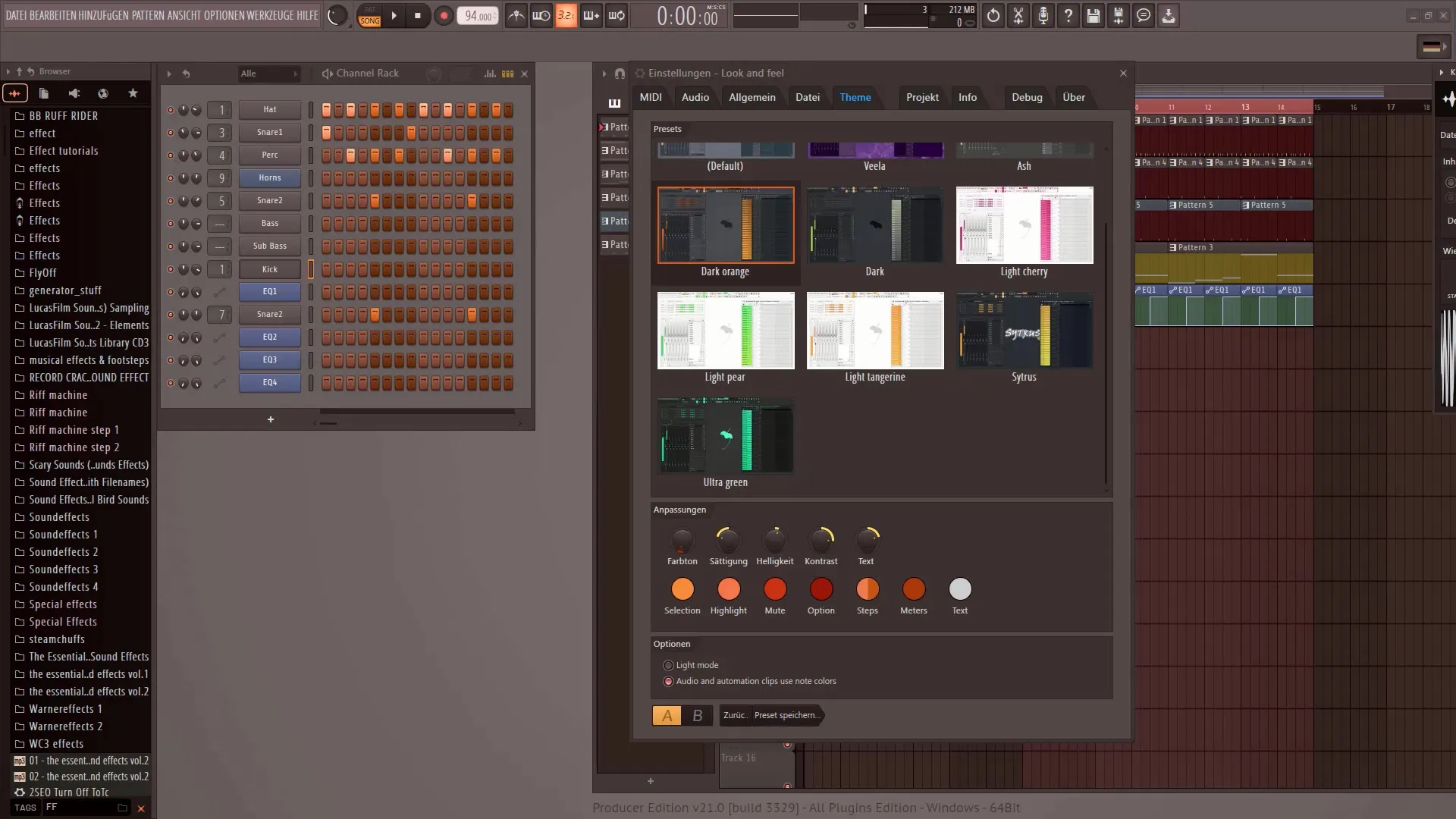
Εδώ μπορείτε να επιλέξετε διαφορετικά χρώματα βήμα προς βήμα και να σχεδιάσετε την ακολουθία βημάτων σας ακριβώς όπως την θέλετε. Κάντε κλικ στο επιθυμητό χρώμα για να το αλλάξετε.
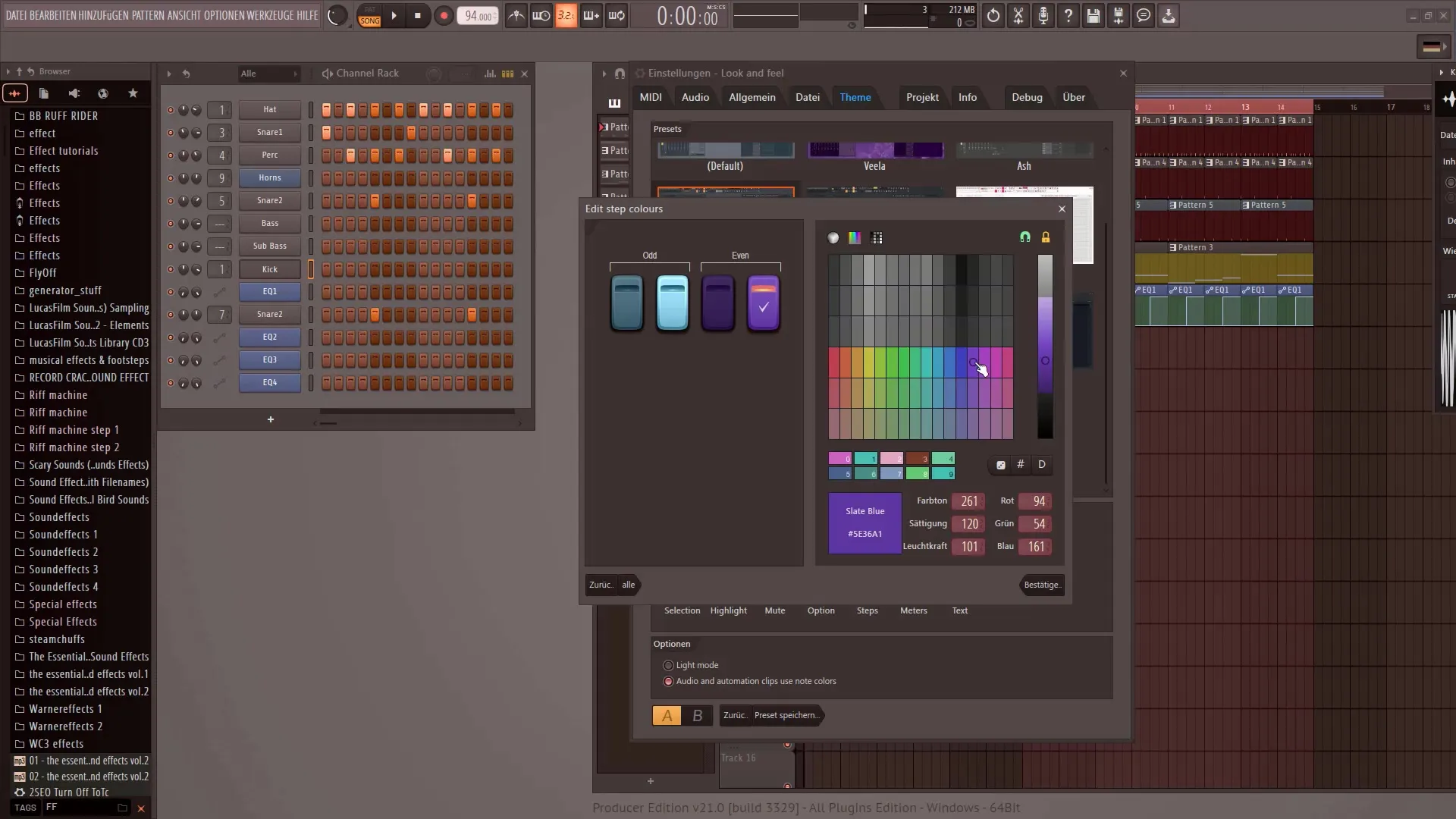
Αφού κάνετε τις ρυθμίσεις σας στο step sequencer, επιβεβαιώστε την επιλογή σας και το FL Studio 21 θα εφαρμόσει αμέσως τις αλλαγές. Αυτό ισχύει για πολλές περιοχές που θέλετε να προσαρμόσετε.
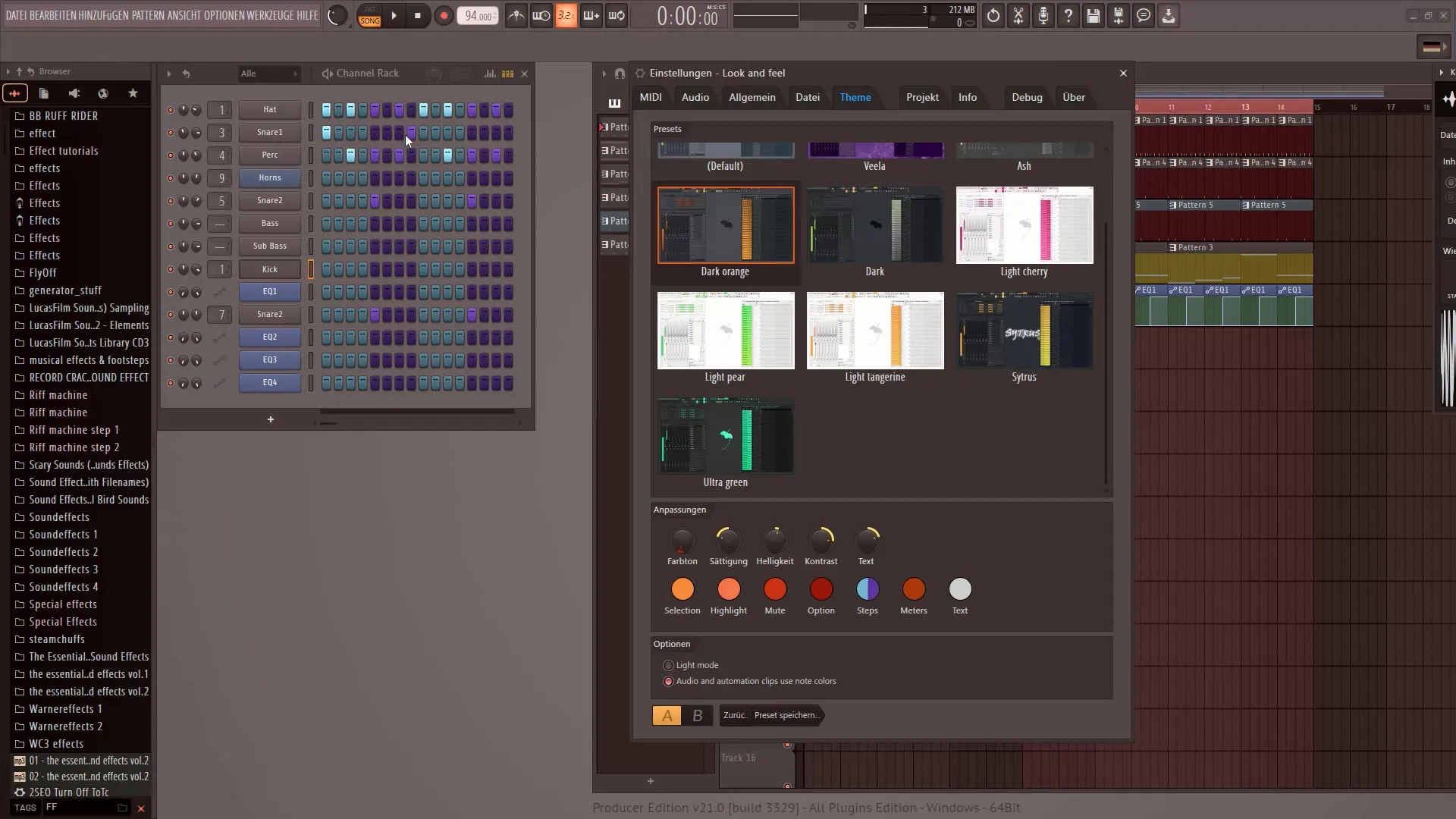
Υπάρχει επίσης η δυνατότητα να ενεργοποιήσετε την επιλογή Light, η οποία κάνει τα πάντα να φαίνονται λίγο πιο φωτεινά. Μπορείτε επίσης να προσαρμόσετε το χρώμα των κλιπ ήχου και αυτοματισμού.
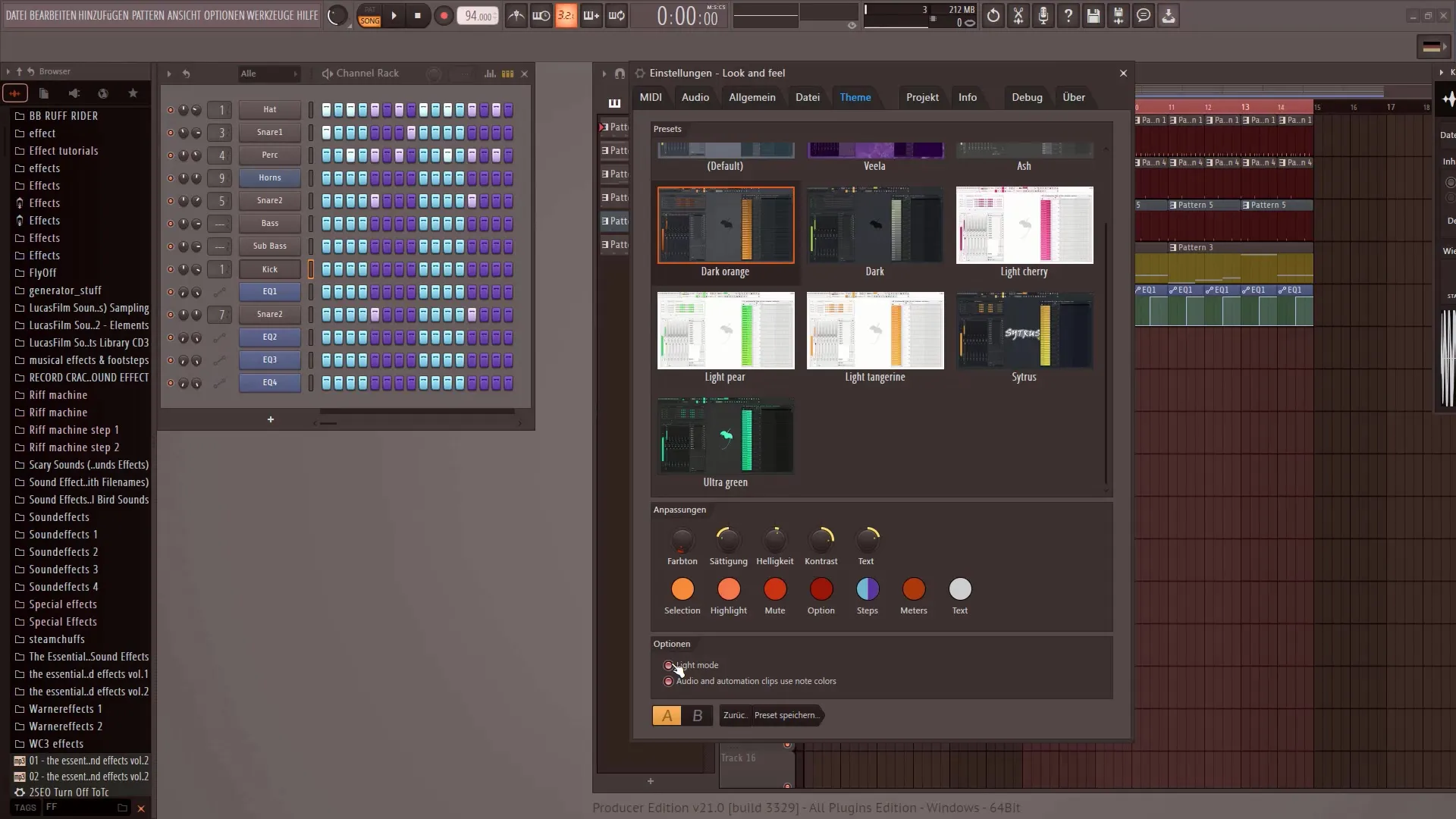
Εάν είστε ευχαριστημένοι με το θέμα που μόλις δημιουργήσατε, μπορείτε να το αποθηκεύσετε χρησιμοποιώντας το κουμπί αποθήκευσης. Θα ανοίξει ένα μικρό παράθυρο στο οποίο μπορείτε να δώσετε ένα όνομα στο θέμα σας.
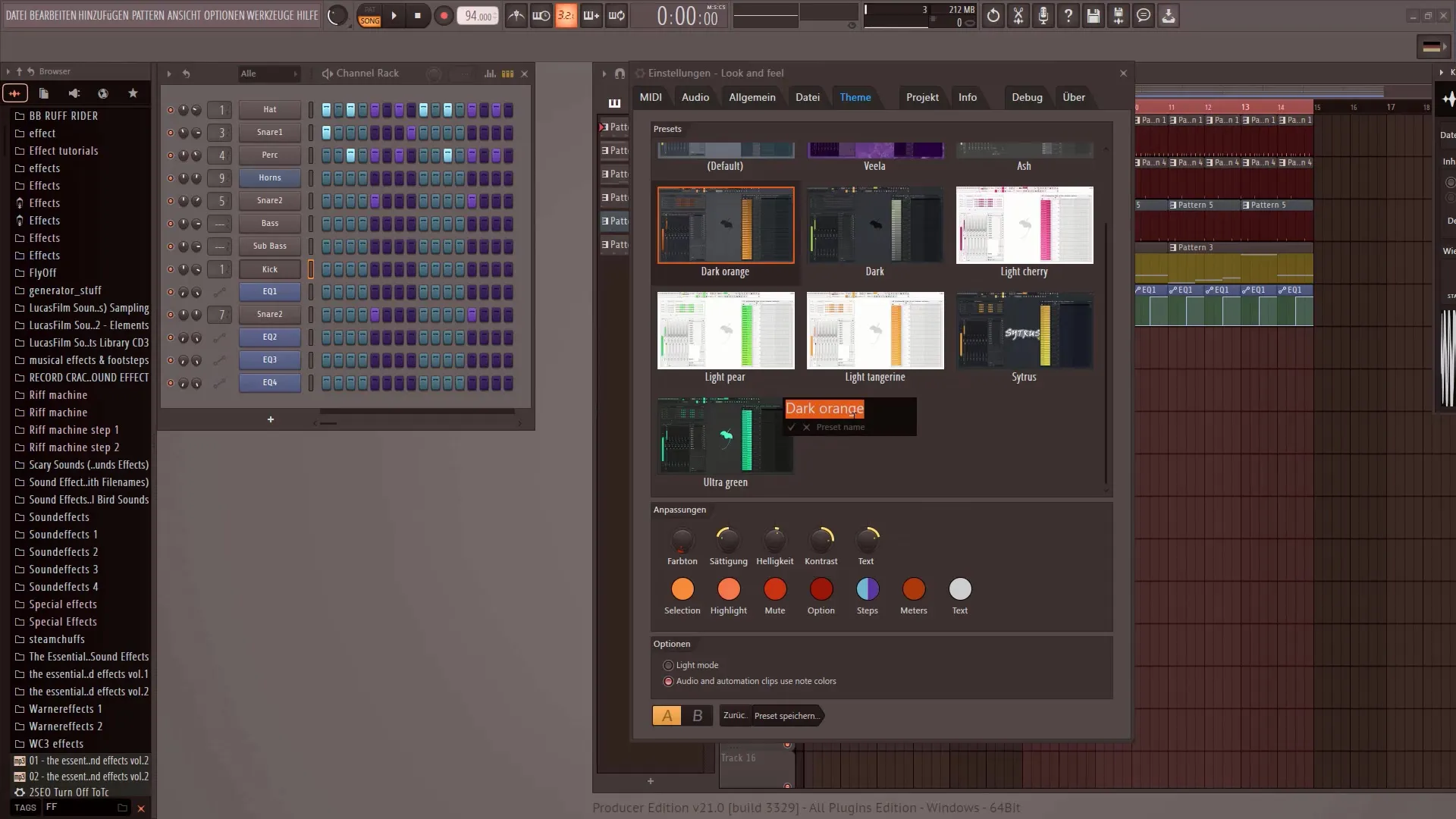
Αφού εκχωρήσετε ένα όνομα, επιβεβαιώστε την επιλογή σας, ώστε το θέμα να εμφανιστεί στη λίστα με τις προεπιλογές σας. Αυτό σας επιτρέπει να αλλάζετε μεταξύ των θεμάτων σας ανά πάσα στιγμή.
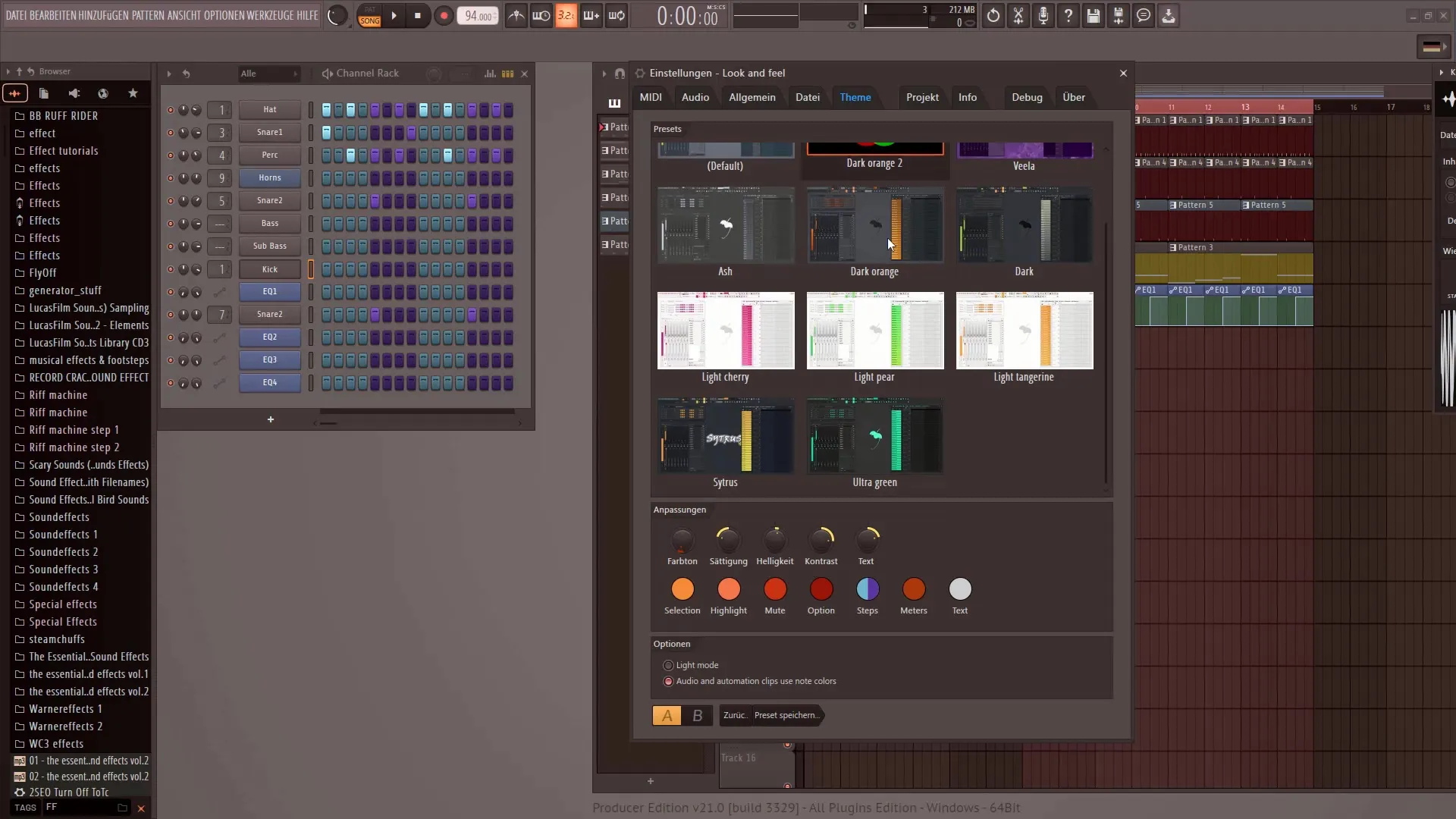
Η γρήγορη εναλλαγή είναι μια πρακτική λειτουργία στο FL Studio 21. Αυτή σας επιτρέπει να αλλάζετε γρήγορα μεταξύ δύο θεμάτων. Απλώς μεταβείτε στη σελίδα A και ενεργοποιήστε το πρώτο θέμα.
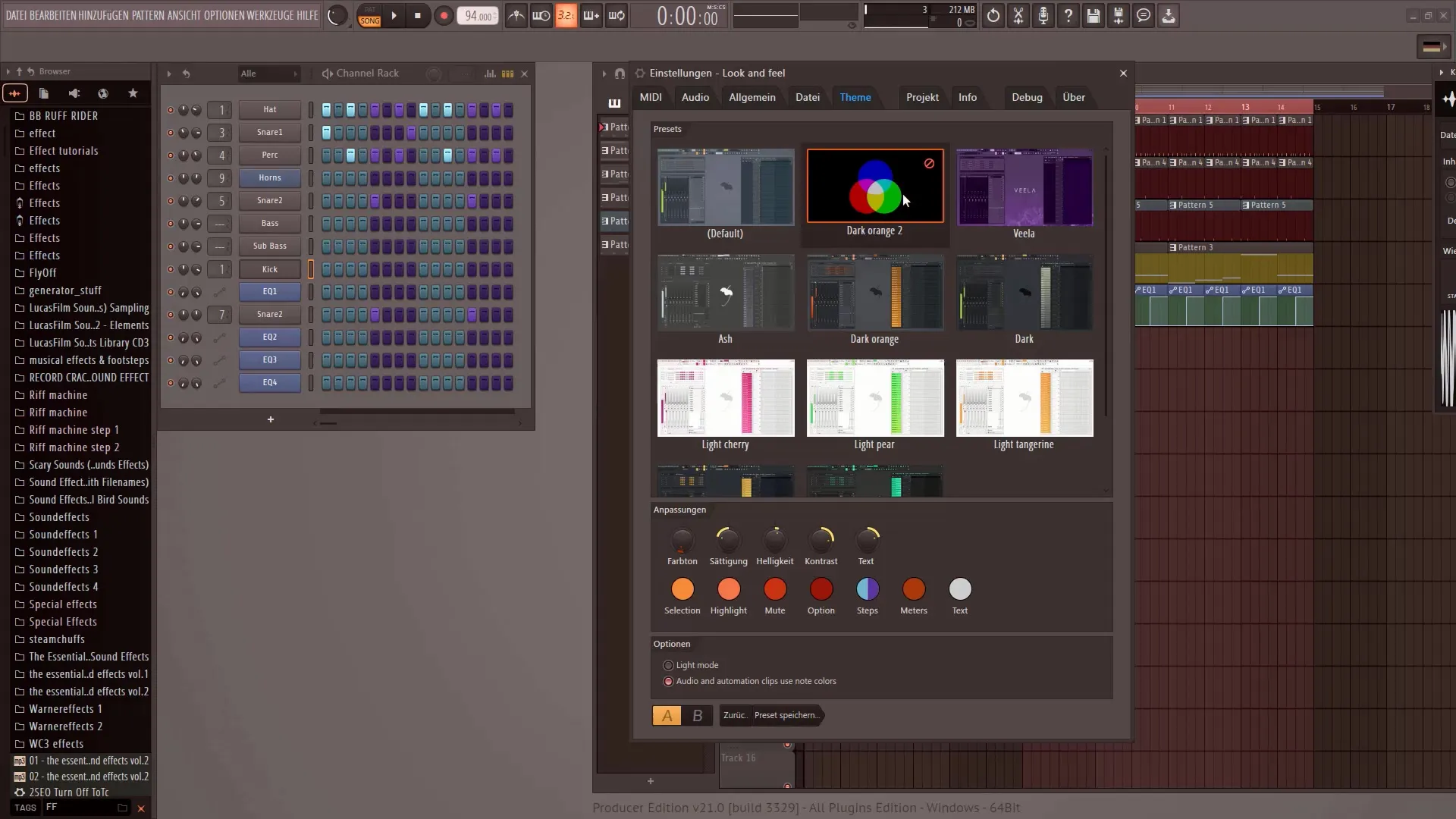
Τώρα μεταβείτε στη σελίδα Β και ενεργοποιήστε το δεύτερο θέμα που προτιμάτε. Τώρα μπορείτε να εναλλάσσεστε γρήγορα μεταξύ αυτών των δύο θεμάτων.
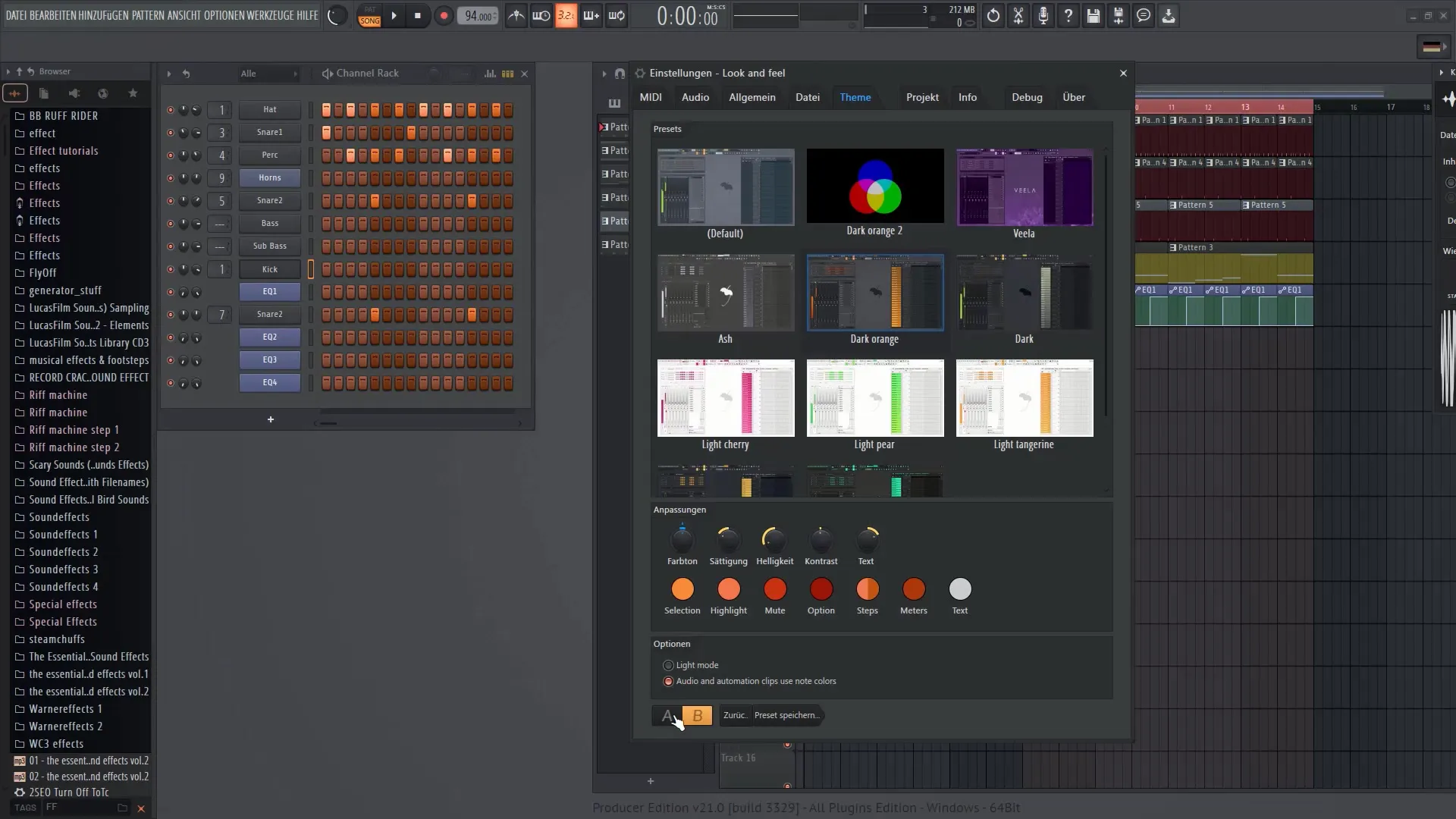
Για να εφαρμόσετε το νέο θέμα, απλά κάντε κλικ στο επιθυμητό θέμα και κλείστε το παράθυρο με ένα απλό κλικ στο X.
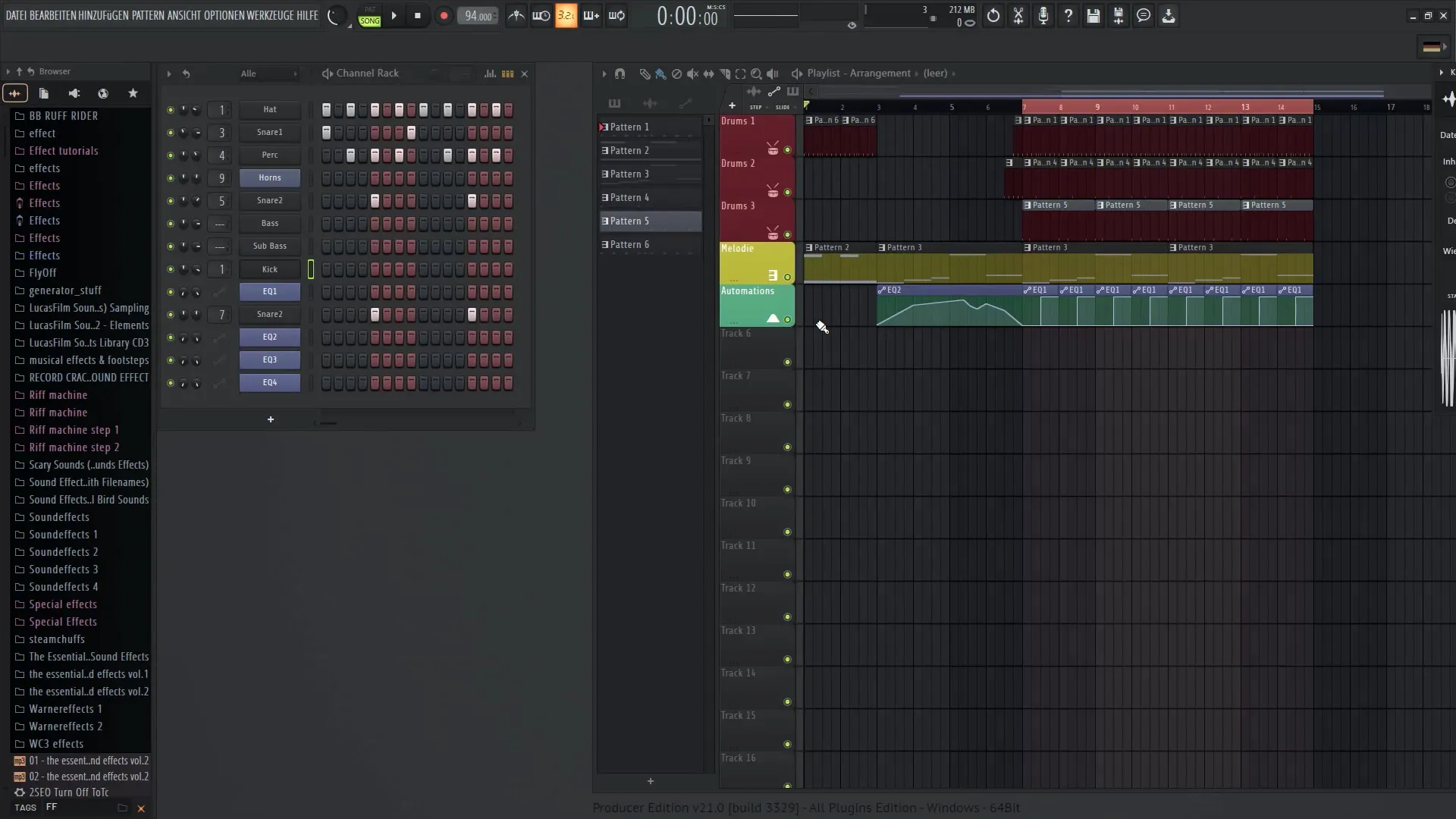
Το FL Studio 21 θα υιοθετήσει το νέο περιβάλλον για εσάς και μπορείτε να χρησιμοποιήσετε τις αγαπημένες σας ρυθμίσεις ανά πάσα στιγμή. Έχετε δημιουργήσει ένα προσαρμοσμένο θέμα με λίγα μόνο κλικ.
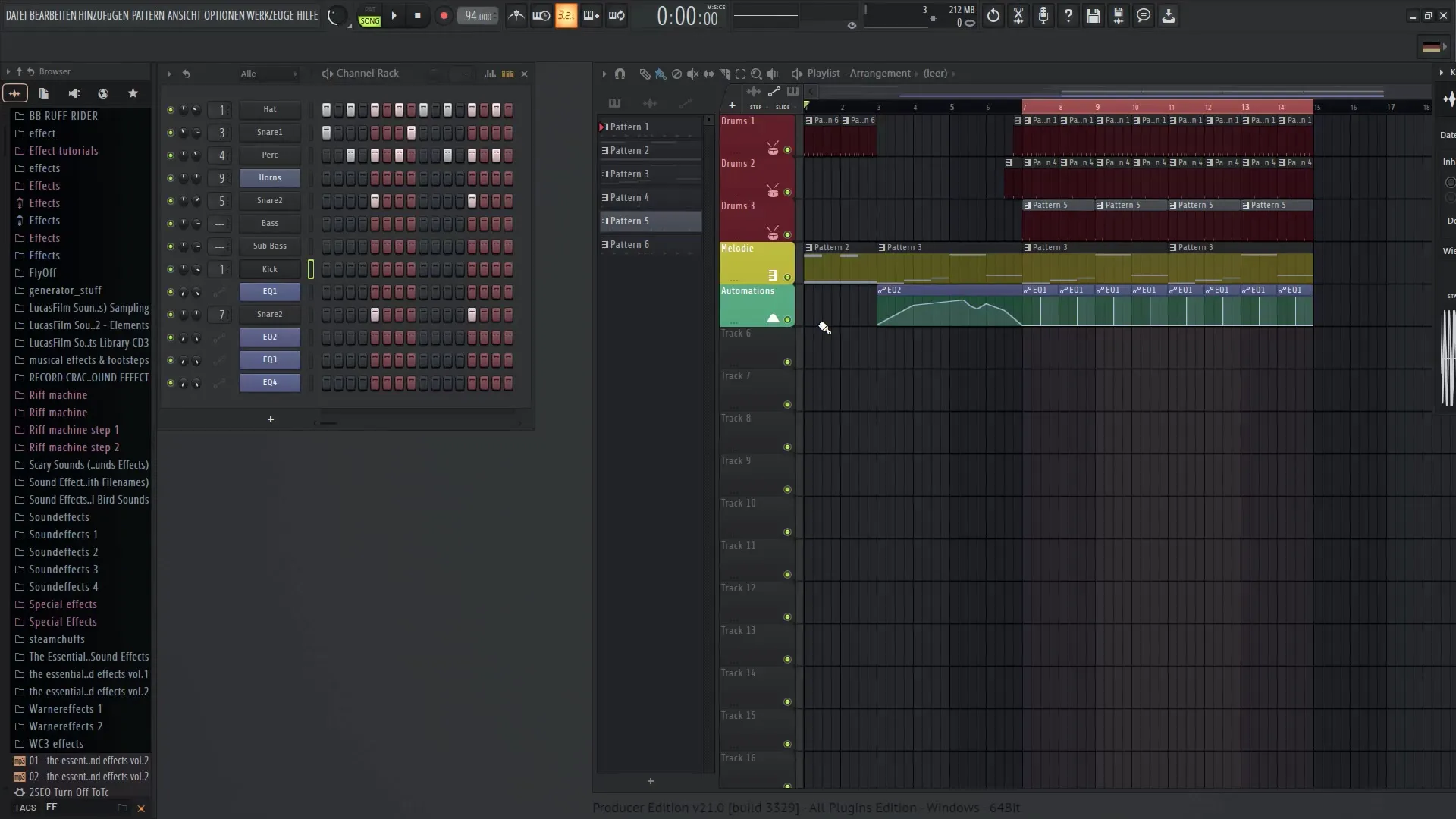
Ελπίζω να σας άρεσε αυτό το σεμινάριο και να είστε τώρα έτοιμοι να προσαρμόσετε το FL Studio 21 στο δικό σας στυλ. Θα ήμουν ευτυχής να σας καλωσορίσω σε ένα άλλο σεμινάριο.
Περίληψη
Σε αυτό το σεμινάριο μάθατε όλα όσα πρέπει να γνωρίζετε για τα νέα Θέματα διεπαφής χρήστη στο FL Studio 21. Εξετάσαμε τις διάφορες επιλογές προσαρμογής και σας δείξαμε πώς να δημιουργήσετε και να αποθηκεύσετε το δικό σας θέμα. Το φιλικό προς το χρήστη περιβάλλον εργασίας θα βελτιώσει σημαντικά την εμπειρία σας με το FL Studio 21.
Συχνές ερωτήσεις
Πώς μπορώ να προσαρμόσω το περιβάλλον εργασίας χρήστη στο FL Studio 21;Μπορείτε να προσαρμόσετε το περιβάλλον εργασίας χρήστη στις "Επιλογές" και στις "Ρυθμίσεις θέματος", όπου μπορείτε να επιλέξετε διάφορες προεπιλογές ή να κάνετε τις δικές σας προσαρμογές.
Μπορώ να αποθηκεύσω τα δικά μου θέματα;Ναι, μπορείτε να αποθηκεύσετε τα δικά σας θέματα κάνοντας κλικ στο κουμπί αποθήκευσης και δίνοντάς τους ένα όνομα.
Υπάρχει τρόπος γρήγορης εναλλαγής μεταξύ δύο θεμάτων;Ναι, με τη λειτουργία γρήγορης εναλλαγής μπορείτε να εναλλάσσεστε γρήγορα μεταξύ δύο προκαθορισμένων θεμάτων.
Τι μπορώ να προσαρμόσω όταν επιλέγω ένα θέμα;Μπορείτε να προσαρμόσετε την απόχρωση, τον κορεσμό, τη φωτεινότητα, την αντίθεση και το χρώμα του κειμένου για να δημιουργήσετε το δικό σας ατομικό περιβάλλον εργασίας χρήστη.
Οι αλλαγές είναι άμεσα ορατές;Ναι, όλες οι αλλαγές που πραγματοποιείτε είναι άμεσα ορατές στο περιβάλλον εργασίας.


